Ekran Görüntüsü iPhone'da Karalamalar Nasıl Kaldırılır
Yayınlanan: 2022-10-07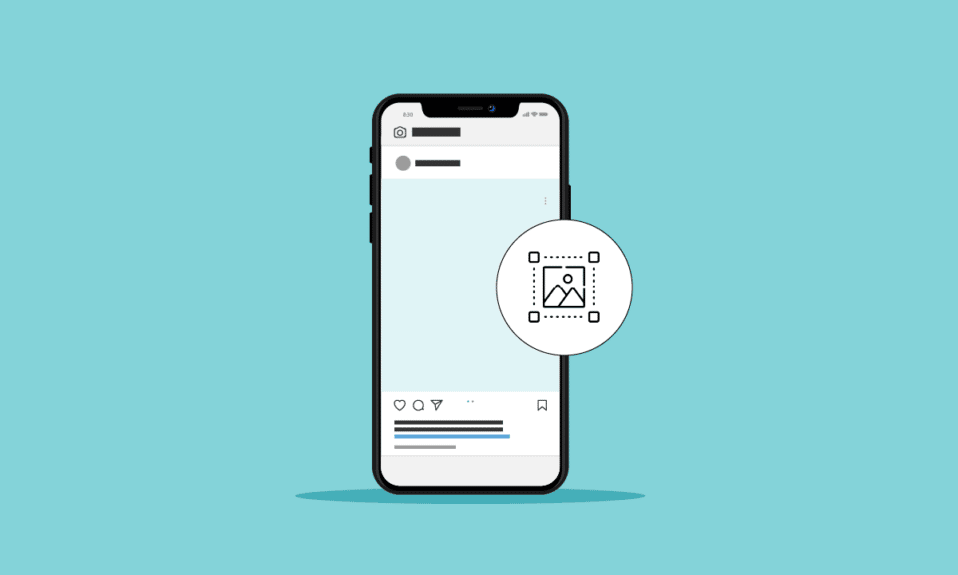
iPhone, pek çok ince ve belki de daha az bilinen özelliklere sahiptir. Bunlardan biri, yazma, karalama ve açıklama aracı olarak kullanılabilen İşaretleme seçeneğidir. iOS cihazlarda fotoğrafları, ekran görüntülerini, notları, iMessage'ları, Mailleri düzenlemek için kullanılır. Bir iPhone ekran görüntüsündeki karalamaların nasıl kaldırılacağını öğrenmek istiyorsanız, bu makalenin sonuna kadar bizi izlemeye devam edin. Ayrıca Android ve iPhone'da hangi karalama temizleme araçlarını kullanabileceğinizi ve bir Android ekran görüntüsünde karalamaların nasıl kaldırılacağını da anlayacaksınız. Öyleyse başlayalım!
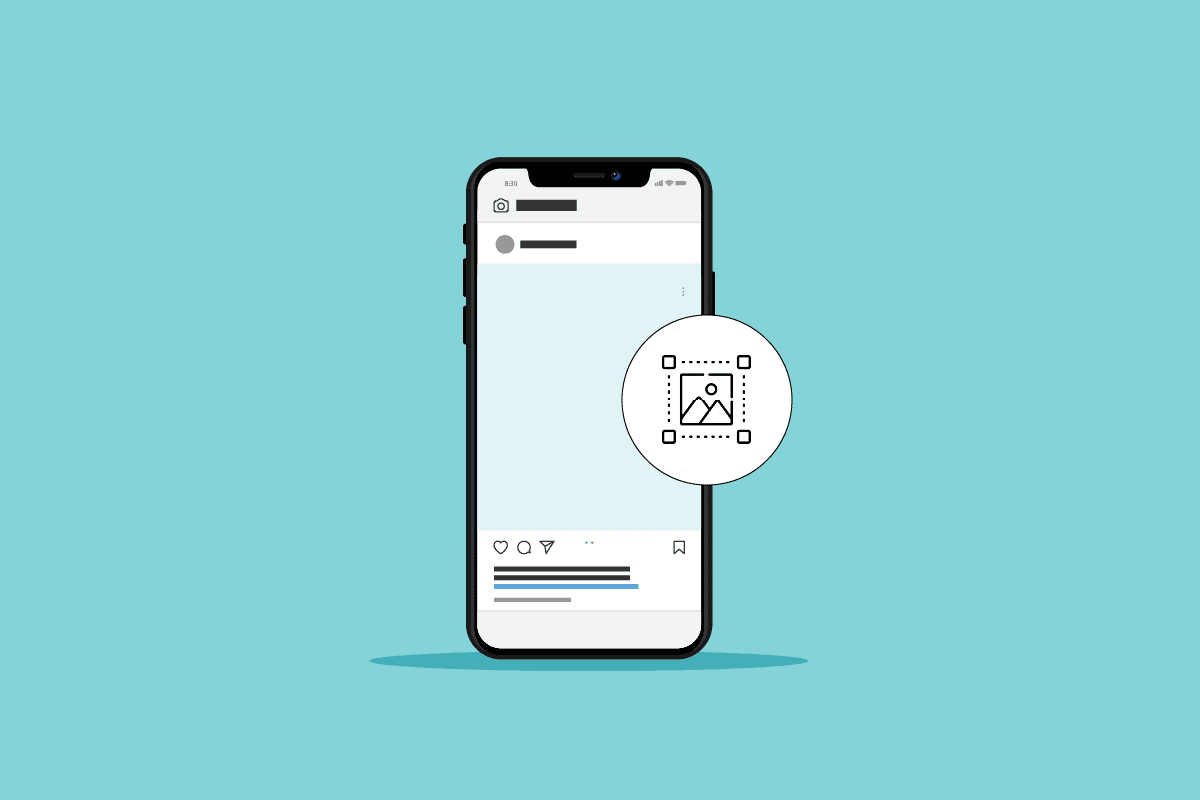
İçindekiler
- Ekran Görüntüsü iPhone'da Karalamalar Nasıl Kaldırılır
- iPhone'da İşaretlemeyi Nasıl Görüyorsunuz?
- iPhone'da İşaretlemeden Nasıl Kurtulurum?
- Ekran Görüntüsü iPhone'daki Karalamalar Nasıl Kaldırılır? Ekran Görüntüsü iPhone'da Kırmızı Karalamalar Nasıl Kaldırılır?
- Bir Ekran Görüntüsünde Karalamalar Nasıl Görülür?
- Ekran Görüntüsü Android'den Karalamalar Nasıl Kaldırılır?
- Bir Fotoğraftan İşaretleme Nasıl Kaldırılır? Ekran Görüntüsü Android'den Doodle Nasıl Kaldırılır?
- Android Telefonda Ekran Görüntüsünden İşareti Nasıl Kaldırırım?
- Çevrimiçi Bir Ekran Görüntüsünde Karalamalar Nasıl Kaldırılır?
Ekran Görüntüsü iPhone'da Karalamalar Nasıl Kaldırılır
Bir iPhone ekran görüntüsündeki karalamaların nasıl kaldırılacağını açıklayan adımları daha iyi anlamak için yararlı çizimlerle ayrıntılı olarak bulmak için okumaya devam edin.
iPhone'da İşaretlemeyi Nasıl Görüyorsunuz?
Aşağıdaki adımları kullanarak işaretlemeyi kolayca görebilirsiniz:
Not : Bu numara yalnızca iPhone kullanılarak yapılan karalamalarla çalışır.
1. iOS aygıtınızda Fotoğraflar uygulamasını açın.
2. İşaretleme araçlarını kullanmak istediğiniz fotoğrafı seçin.
3. Sağ üst köşeden Düzenle'ye dokunun.
4. Şimdi, üstten ekteki İşaretleme simgesine dokunun.
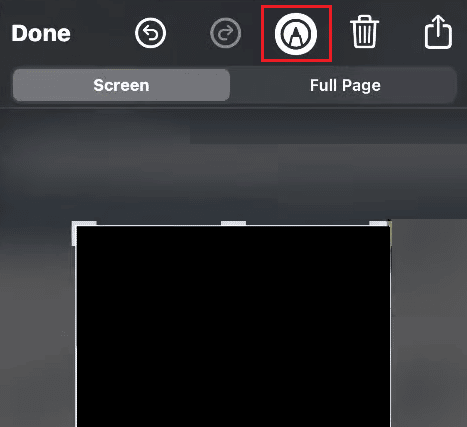
5. Resminizi karalamak için istediğiniz işaretleme araçlarını kullanın.
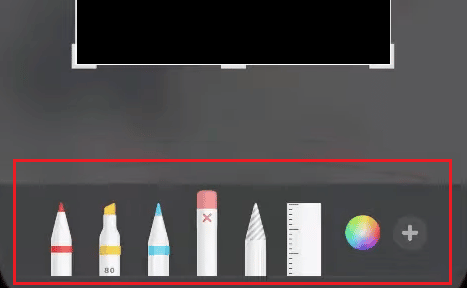
6. Bittiğinde, sol üst köşeden Bitti'ye dokunun.
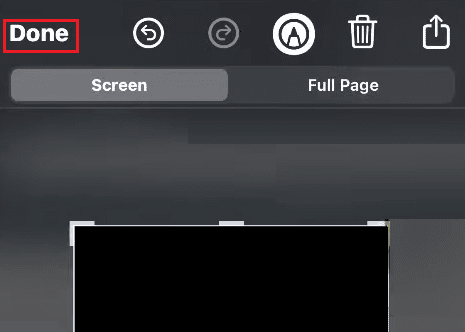
Ayrıca Okuyun : Mac'te Ekran Görüntüsü Nasıl Kırpılır
iPhone'da İşaretlemeden Nasıl Kurtulurum?
iPhone ekran görüntüsündeki karalamalardan kurtulmak basittir. Ekran görüntüsü iPhone'daki karalamaları kaldırmak için aşağıda belirtilen adımları izleyin:
1. iPhone'daki işaretlemeden kurtulmak istediğiniz fotoğrafa gidin.
2. Düzenle > İşaretleme simgesine dokunun .
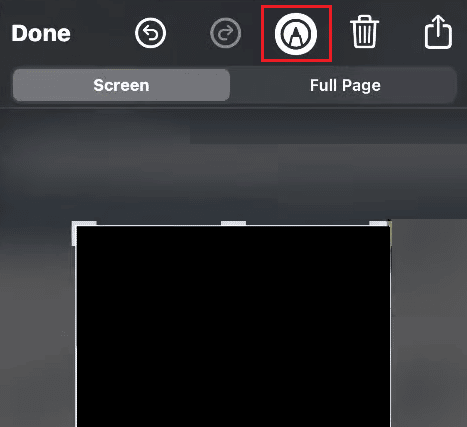
3. Aşağıda gösterildiği gibi Silgi aracına alttan dokunun.
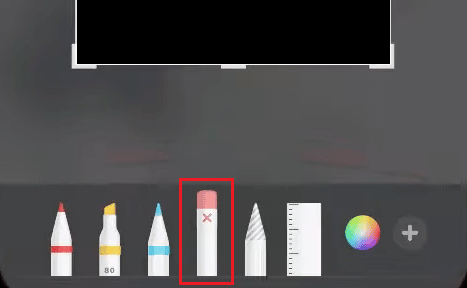
4. Ardından, anında silmek için seçilen fotoğrafın üzerindeki karalama üzerine dokunun.
Ekran Görüntüsü iPhone'daki Karalamalar Nasıl Kaldırılır? Ekran Görüntüsü iPhone'da Kırmızı Karalamalar Nasıl Kaldırılır?
Karalama aracı, yalnızca parmaklarınızla not eklemek, çizmek ve eskiz yapmak için kullanılabildiğinden birçok kullanıma sahiptir. Kişiler sıklıkla ekran görüntülerindeki metni ve hatta görüntülerin bazı kısımlarını karalarlar ve bu da karalamaları okumayı neredeyse zorlaştırır. Ekran görüntüsü iPhone'daki karalamaları kaldırmak için yukarıda belirtilen yöntemi izleyin.
Bir Ekran Görüntüsünde Karalamalar Nasıl Görülür?
İnsanlar genellikle bazı hassas bilgileri gizlemek için metni veya fotoğrafların birkaç bölümünü karalarlar. Bir ekran görüntüsündeki karalamaları görmeyi imkansız hale getiriyor. Ancak aşağıda verilen yöntem, iPhone cihazlarında birkaç durumda işe yaradı:
1. Karalamalar arasından görmek istediğiniz fotoğrafı açın.
2. Sağ üst köşedeki Düzenle'ye tıklayın.
3. Verilen ölçekte aşağıdaki parametreleri 100'e ayarlayın.
- Öne Çıkanlar
- Maruziyet
- gölgeler
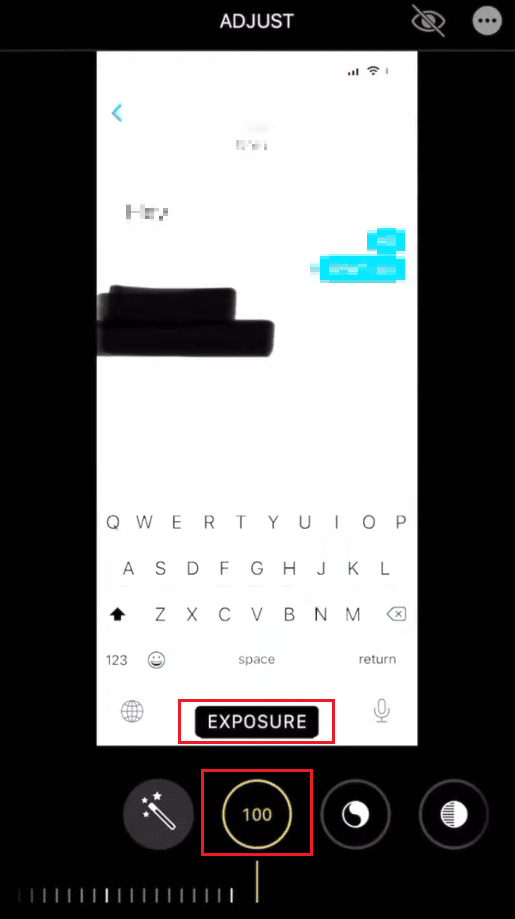
4. Ardından, Kontrastı -95 olarak ayarlayın.
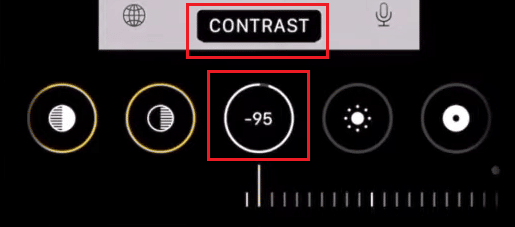
Bu şekilde sadece karalanmış metni görebilirsiniz.
Ayrıca Okuyun : PC için En İyi 28 Ücretsiz Fotoğraf Düzenleme Yazılımı
Ekran Görüntüsü Android'den Karalamalar Nasıl Kaldırılır?
Android telefonunuzdaki bir ekran görüntüsünden karalamaları gerçekten kaldıramazsınız. Ancak karalama ile gizlenen kısmı görmek için aşağıda belirtilen yöntemi takip edebilirsiniz.

Not : Bu yöntem, karalanmış her fotoğraf için çalışmayabilir.
1. Snapseed uygulamasını telefonunuza indirin ve yükleyin.
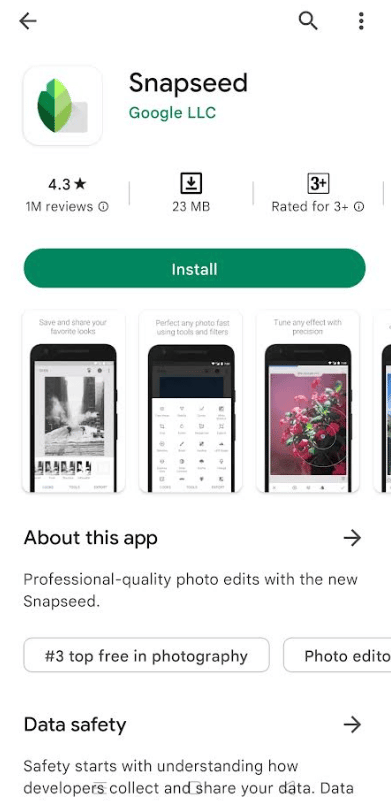
2. Snapseed uygulamasını başlatın ve telefonunuzdan istediğiniz fotoğrafı seçmek için ekranda herhangi bir yere dokunun.
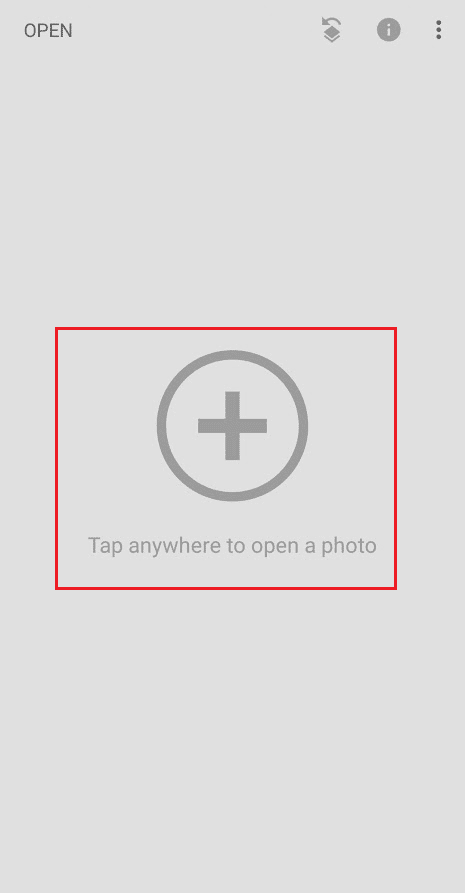
3. İstediğiniz ekran görüntüsünü seçin ve alttaki ARAÇLAR sekmesine dokunun.
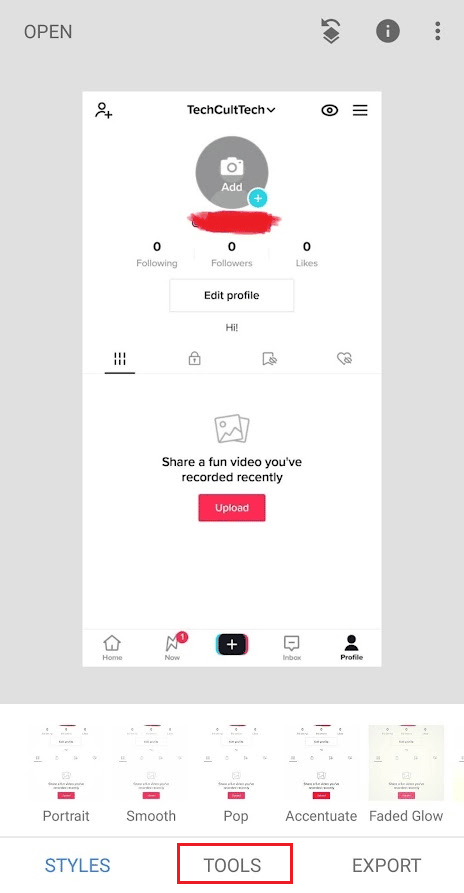
4. Görüntüyü ayarla üzerine dokunun.
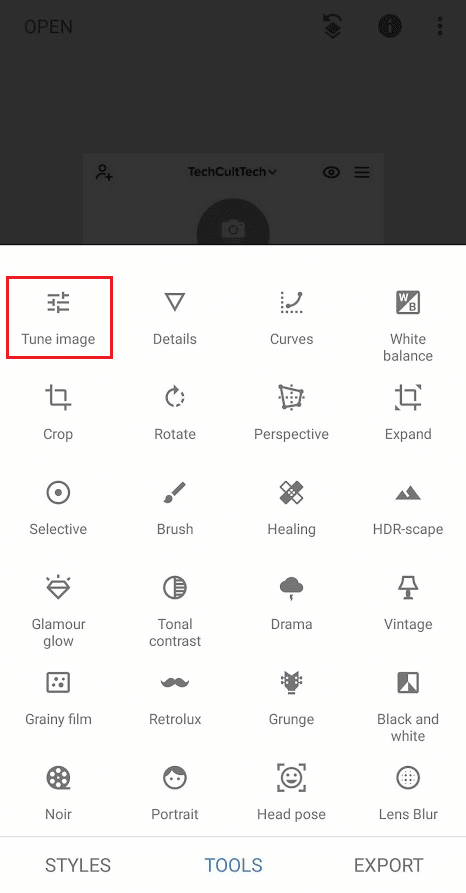
5. Alttan Ayarla simgesine dokunun.
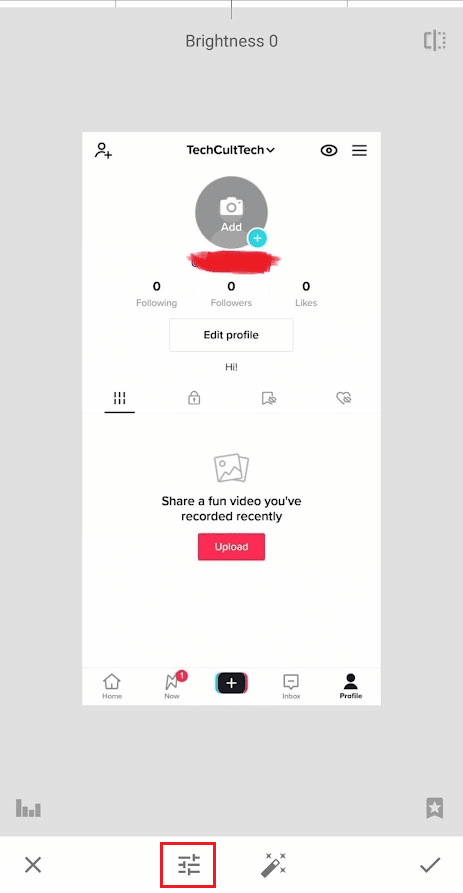
6. Şimdi aşağıdaki parametreleri yanında belirtilen değere ayarlayın.
- Parlaklık: +100
- Kontrast: -10
- Ambiyans: +100
- Önemli Noktalar: +100
- Gölgeler: +50
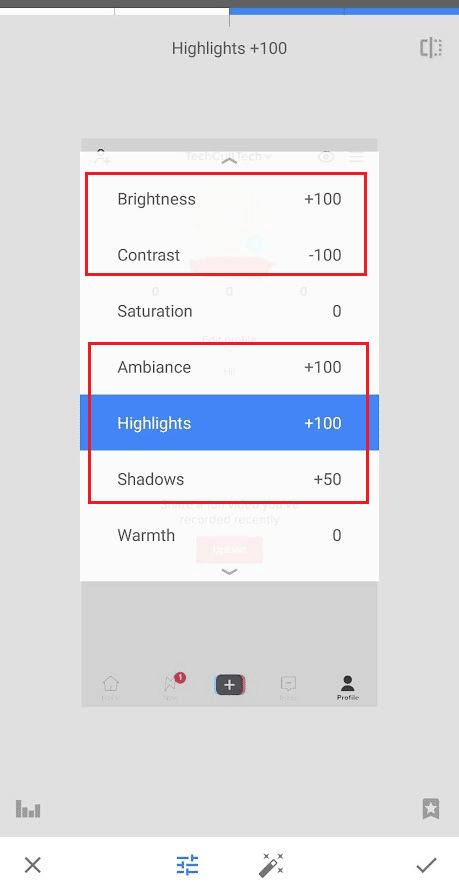
Bu şekilde, karalamanın altındaki gizli metni görebileceksiniz.
Görüntünün gizli kısımlarını görmek için Android için aşağıda belirtilen karalama temizleme uygulamalarını da kullanabilirsiniz.
- TouchRetouch: Bir görüntüdeki karalamalardan kurtulmak için iOS ve Android'de bulunan ücretli bir uygulamadır. Uygulama, düzeltmek istediğiniz alanı seçmenize olanak tanır ve yaptığı şey, çevredeki alanların mümkün olan en iyi kombinasyonu ile karalamalar alanını doldurmasıdır.
- PhotoEditor – Lehçe: Görüntü rötuşlama da dahil olmak üzere tonlarca özelliğe sahip hepsi bir arada bir fotoğraf editörüdür. Bu uygulama Play Store ve App Store'da ücretsizdir. Karalamaları kolayca kaldırmak için bu uygulamayı kullanabilirsiniz.
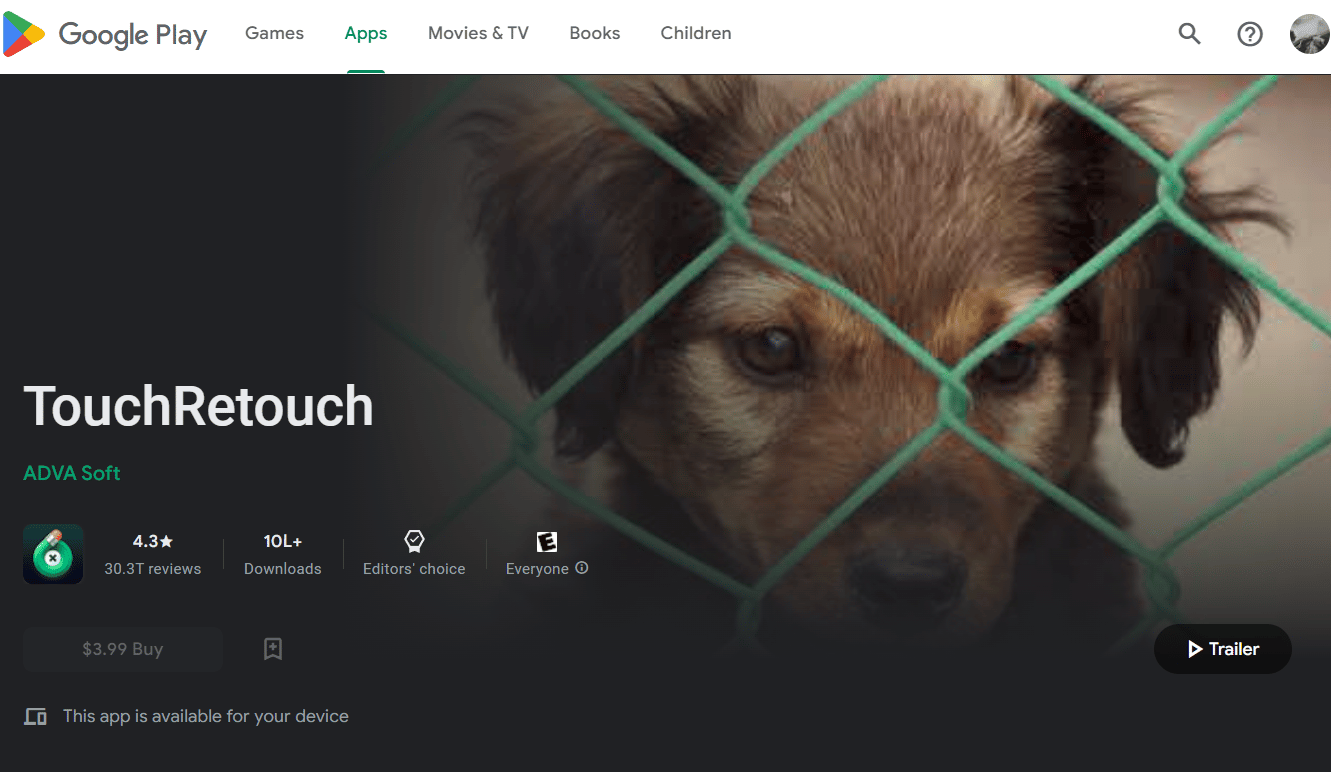
Ayrıca Okuyun : Android'deki Herhangi Bir Görüntüden Arka Planı Kaldırmak için 8 Uygulama
Bir Fotoğraftan İşaretleme Nasıl Kaldırılır? Ekran Görüntüsü Android'den Doodle Nasıl Kaldırılır?
Tamamen kaldırmak mümkün olmadığı için Android'de işaretlenmiş fotoğrafın gizli kısımlarını görmek için yukarıda belirtilen adımları takip edebilirsiniz.
Android Telefonda Ekran Görüntüsünden İşareti Nasıl Kaldırırım?
Bir ekran görüntüsünün işaretini gerçekten kaldıramazsınız , ancak yalnızca arkasında ne olduğunu görmek için yeterince şeffaf hale getirebilirsiniz.
1. Telefonunuzda Snapseed uygulamasını açın.
2. Telefonunuzdan istediğiniz fotoğrafı seçmek için ekranda herhangi bir yere dokunun.
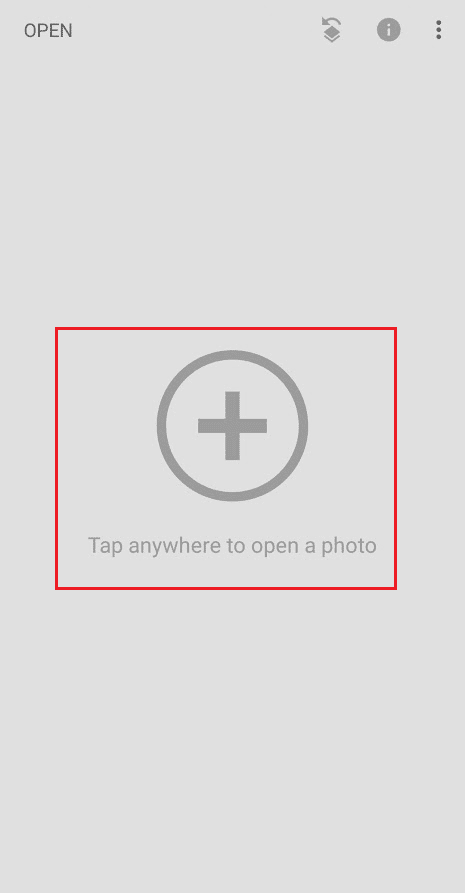
3. Galeriden veya telefonunuzdaki herhangi bir klasörden istediğiniz ekran görüntüsünü seçin.
4. ARAÇLAR > Görüntüyü ayarla üzerine dokunun.
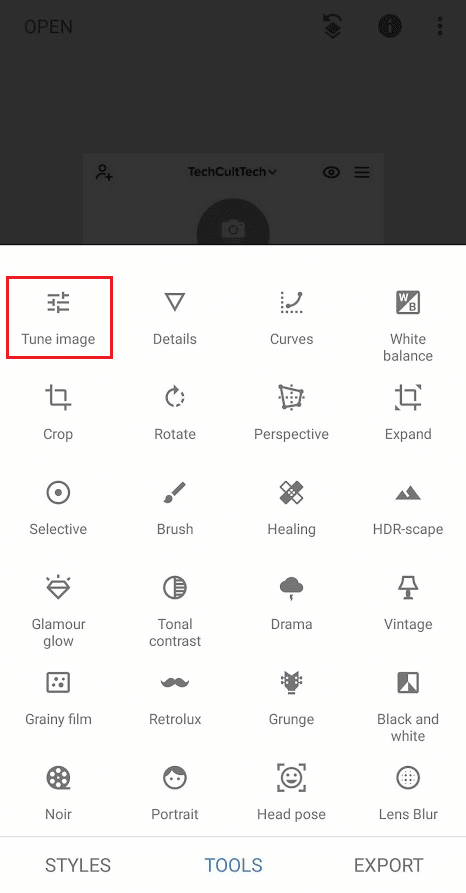
5. Ayarla simgesine dokunun ve aşağıdaki parametreleri yanında belirtilen değere ayarlayın.
- Parlaklık: +100
- Kontrast: -10
- Ambiyans: +100
- Önemli Noktalar: +100
- Gölgeler: +50
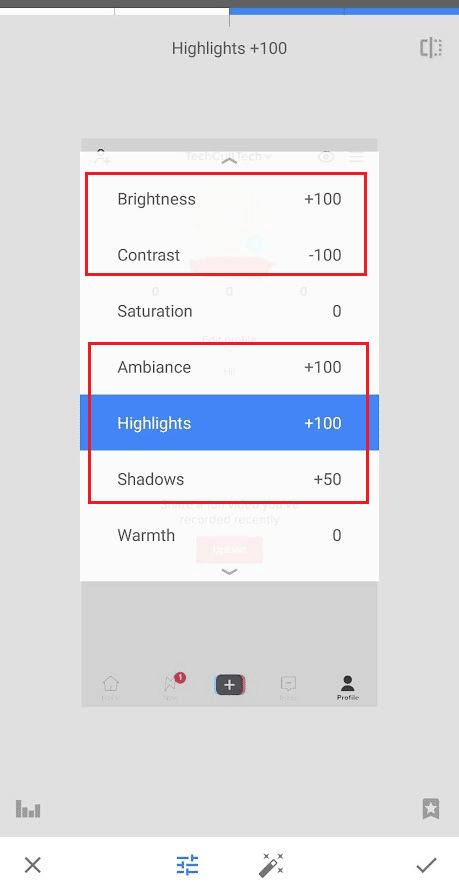
Ayrıca Okuyun : Düğmeler Olmadan iPhone Ekran Görüntüsü Nasıl Alınır
Çevrimiçi Bir Ekran Görüntüsünde Karalamalar Nasıl Kaldırılır?
Ekran görüntüsünün karalanmış kısmını görmek için yukarıdaki bölümde belirtilen uygulamayı ayrıntılı adımlarla birlikte kullanabilirsiniz. Ancak herhangi bir uygulama yüklemek istemiyorsanız ve yukarıdaki adımları tamamen çevrimiçi olarak tarayıcı aracılığıyla gerçekleştirmek istiyorsanız, aşağıdaki çevrimiçi düzenleme web sitelerinden herhangi birini kullanabilirsiniz:
- Pixlr
- BeFunky
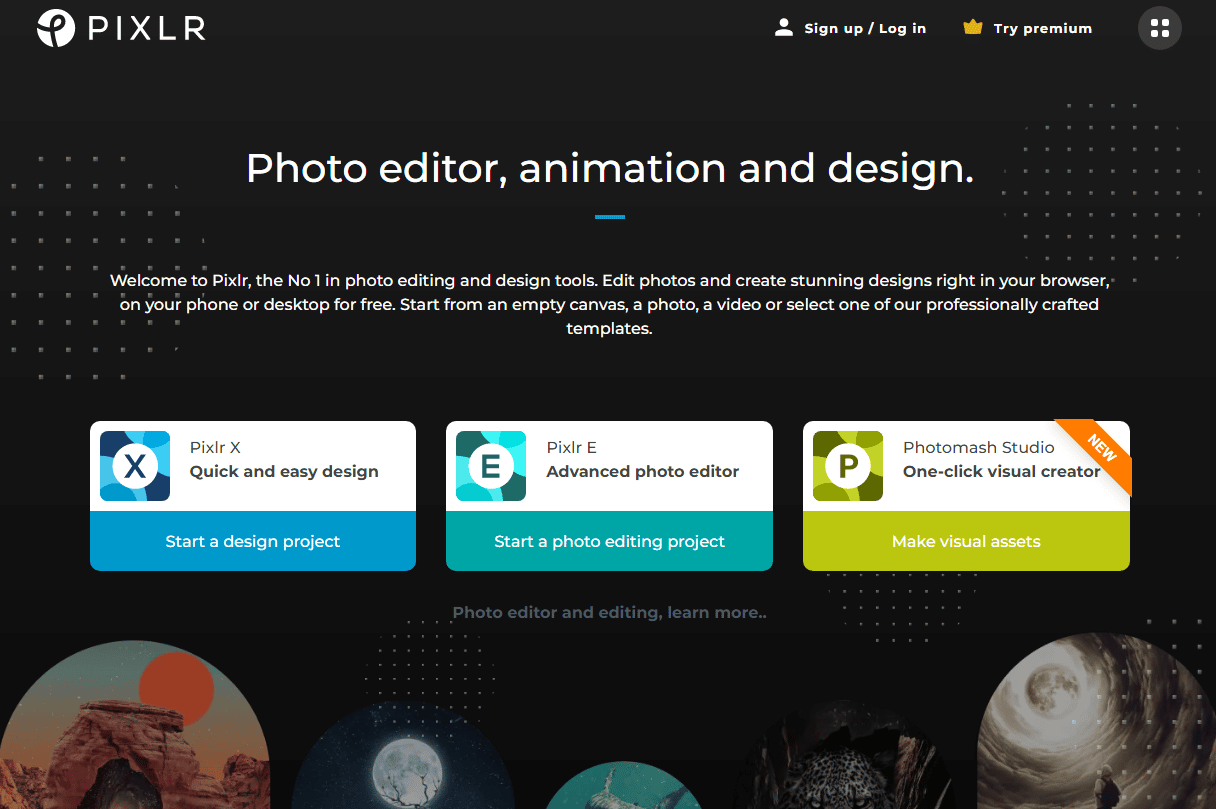
Önerilen :
- 14 En İyi Ücretsiz Gmail Alternatifi
- TikTok'ta Dikişler Nasıl Görülür?
- Android'de Fotoğraflara Otomatik Olarak Filigran Ekleme
- iPhone İçin En İyi 17 Fotoğraf Düzenleme Uygulaması
Bu kılavuzun yardımcı olduğunu ve iPhone ekran görüntüsündeki karalamaları nasıl kaldıracağınızı öğrenebildiğinizi umuyoruz. Soru ve önerileriniz için aşağıdaki yorum bölümünden bize ulaşmaktan çekinmeyin. Ayrıca, daha sonra ne öğrenmek istediğinizi bize bildirin.
